So lesen Sie ein Mac-formatiertes Laufwerk unter Windows
Veröffentlicht: 2020-07-28Wenn Sie verschiedene Betriebssysteme verwenden – vermutlich macOS und Windows – müssen Sie möglicherweise häufig Dateien zwischen den beiden Systemen anzeigen/freigeben/übertragen. Eine Möglichkeit, dies zu erreichen, besteht darin, die Systeme über ein Netzwerk zu verbinden, aber es ist keine ideale Lösung, wenn Sie große Dateimengen verschieben müssen.
Eine Alternative und wahrscheinlich die bessere Option der beiden ist die Verwendung eines externen Laufwerks, um Dateien zwischen verschiedenen Geräten zu verschieben. Da die beiden Betriebssysteme jedoch unterschiedliche Dateisysteme verwenden, ist dies auch keine einfache Lösung. Denn im Gegensatz zu Mac, der ein Windows-formatiertes Laufwerk nativ lesen kann, bietet Windows andererseits keine Unterstützung für Mac-formatierte Laufwerke. Wenn Sie sich also in einer ähnlichen Situation befinden, finden Sie hier eine Anleitung zum Lesen eines Mac-formatierten Laufwerks unter Windows.

Um Ihnen etwas Hintergrundwissen zu geben, das Dateisystem, das auf Mac und Windows verwendet wird, ist völlig unterschiedlich. Während Windows im Allgemeinen sein neuestes NTFS- oder New Technology File System verwendet, enthält das Betriebssystem auf Mac, macOS, normalerweise das APFS- oder Apple-Dateisystem. Es sei denn natürlich, Sie verwenden die ältere Version von macOS, die auf dem HFS+ oder Hierarchical File System basiert. Von den beiden Systemen verfügt der Mac über eine native Leseunterstützung für NTFS, was bedeutet, dass ein Laufwerk, das in NTFS formatiert ist, (nur) unter macOS gelesen werden kann. Windows (einschließlich der neuesten Version, Windows 10) bietet jedoch keine Unterstützung für APFS oder HFS+ auf seinem System. Und daher die Notwendigkeit von Alternativen oder Diensten von Drittanbietern, um ein Mac-formatiertes Laufwerk unter Windows zu lesen.
Inhaltsverzeichnis
1. HFS-Explorer
HFS Explorer ist eine ziemlich gute Software, die Ihnen helfen kann, Ihre Mac-formatierten Laufwerke unter Windows zu lesen. Wie der Name schon sagt, funktioniert die Software nur mit Laufwerken, die mit den Dateisystemen HFS, HFS+ und HFSX formatiert sind. Es hat eine grafische Benutzeroberfläche, die recht sauber und einfach zu bedienen ist. Und was am wichtigsten ist, die Software ist völlig kostenlos zu verklagen. Es läuft jedoch immer noch auf einer älteren Version, und der Entwickler hat es seit langem nicht mehr aktualisiert, wahrscheinlich aufgrund der Ankunft von APFS. Wenn Sie jedoch ältere Versionen von macOS verwenden, können Sie die Software optimal nutzen, ohne die Funktionalität zu beeinträchtigen.

Wenn Sie mit HFS Explorer beginnen, müssen Sie sicherstellen, dass Java SE Runtime Environment (Version 5.0 oder höher) auf Ihrem Windows-Computer installiert und funktionsfähig ist, da die Funktionalität der Software weitgehend von Java abhängt. Wenn der Dienst ausgeführt wird, können Sie damit beliebige Dateien auf Ihrem Laufwerk lesen, ohne auf Probleme zu stoßen, und die Dateien auch auf Ihren Windows-Computer extrahieren.
HFS-Explorer anzeigen
2. MacDrive
Für diejenigen, die die neueren Versionen von macOS verwenden, ist das Dateisystem, das wahrscheinlich auf Ihrem System verwendet wird, APFS. Daher erfordert das Lesen eines Laufwerks, das in APFS mit Mac formatiert ist, die Verwendung von MacDrive. MacDrive ist eine Drittanbieter-Software von damals und zufällig auch eine der am meisten bevorzugten und am häufigsten verwendeten Software zum Lesen von Mac-formatierten Laufwerken unter Windows. Im Gegensatz zu HFS Explorer ist MacDrive jedoch nicht kostenlos erhältlich und wird mit einer Prämie geliefert. Für Benutzer, die zum ersten Mal mit der Software beginnen, gibt es jedoch eine kostenlose 5-Tage-Testversion, die einen Eindruck davon vermitteln soll, was die Software zu bieten hat.

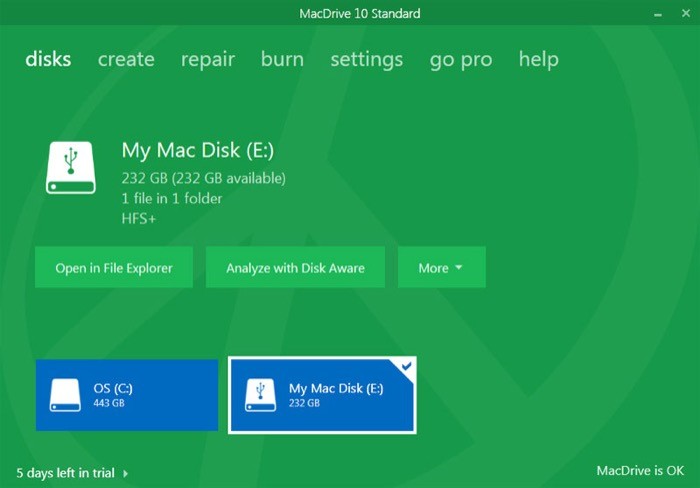
Obwohl das APFS-System in der Beta-Version verfügbar ist, können Sie es dazu bringen, Ihre Laufwerke mit der gleichen Effektivität und Genauigkeit zu lesen, wie Sie es mit HFS tun würden. Apropos Funktionen: MacDrive verfügt über ein neues Datenträgerverwaltungsfenster, das alle mit Ihrem Windows-Computer verbundenen Laufwerke anzeigt und auch den Zugriff auf alle mitgelieferten Funktionen eröffnet. Darüber hinaus bietet das Unternehmen auch ein 30-Tage-Geld- Rückgarantie, falls Sie mit ihrem Service nicht zufrieden sind.
MacDrive anzeigen
3. Paragon-APFS
Wenn Sie auf der Suche nach einem Dienst sind, mit dem Sie Dateien auf Ihrem Mac-formatierten Laufwerk lesen und schreiben können, sei es im HFS+- oder APFS-System, und bereit sind, Geld auszugeben, sind Paragon APFS und Paragon HFS+ zwei gute Software für das Gleiche. Im Gegensatz zu MacDrive, das mit einer kostenlosen Testversion geliefert wird, bietet Paragon leider keine Testversion für seine Software an. Abhängig von Ihren Anforderungen und dem Dateisystem, in dem Ihr Laufwerk formatiert ist, müssen Sie also eines der beiden Angebote erwerben: Paragon APFS oder Paragon HFS+.
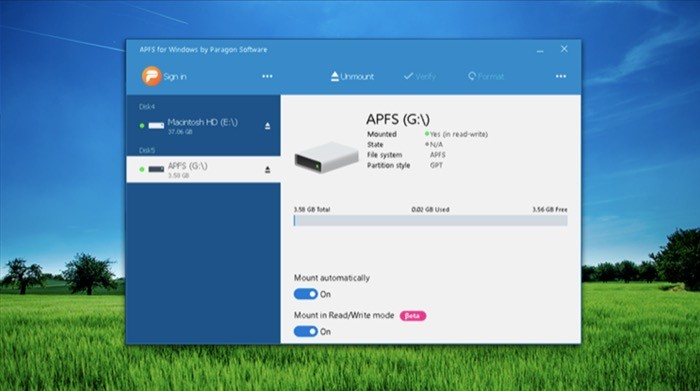
Ähnlich wie MacDrive bietet Paragon auch eine narrensichere Funktionalität für beide Software und stellt die Datenintegrität sicher und verhindert versehentlichen Verlust/Beschädigung von Daten während des Prozesses. Eine der nützlichsten Funktionen der Software ist Automount, das die unterstützten Laufwerke automatisch einbindet, sodass Sie keine Zeit damit verbringen müssen, nach den angeschlossenen Laufwerken zu suchen. Am wichtigsten ist, dass es die Möglichkeit bietet, Daten vom Mac-formatierten Laufwerk auf Ihren Windows-Computer anzuzeigen, zu bearbeiten und zu kopieren. Paragon APFS und HFS+ können auf maximal drei Windows-Rechnern gleichzeitig installiert werden.
Paragon-APFS anzeigen
4. UFS-Explorer
Die letzte Option in der Liste, die zum Lesen eines Mac-formatierten Laufwerks unter Windows verwendet werden kann, ist UFS Explorer. UFS Explorer ist in zwei Versionen erhältlich: kostenlos und kostenpflichtig, wobei die kostenpflichtige Version neben den wesentlichen Funktionen der kostenlosen Version einige zusätzliche Funktionen bietet. Um jedoch die Software in vollem Umfang nutzen und große Dateien von Mac-formatierten Laufwerken auf Ihren Windows-Computer kopieren zu können, müssen Sie die Lizenz erwerben. Das Interessante an der Software ist, dass sie neben der Unterstützung von Mac-Dateisystemen auch zum Lesen von Laufwerken verwendet werden kann, die in Linux-basierten Dateisystemen formatiert sind.
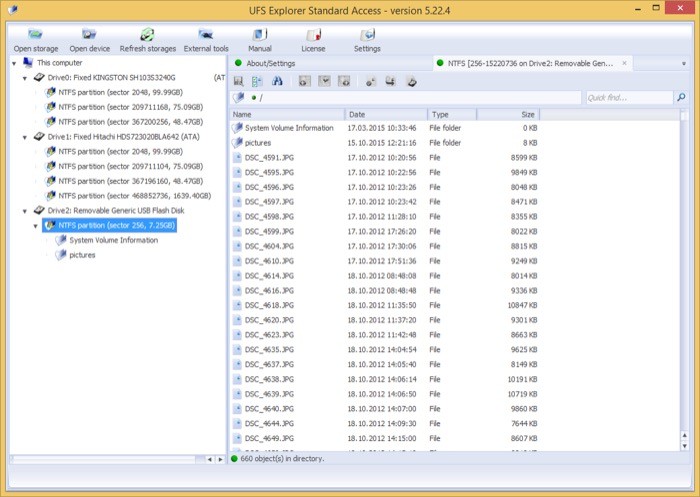
Neben der Möglichkeit, Dateien zu lesen, die in verschiedenen macOS- (und Linux-) Dateisystemen formatiert sind, kann UFS Explorer auch verwendet werden, um auf Daten von einer virtuellen Maschine zuzugreifen und sie auf Ihren Windows-Computer zu kopieren. Wenn Sie außerdem macOS (oder Linux) neben Windows auf einem einzelnen Computer installiert haben, kann Ihnen die Software auch dabei helfen, Dateien auf dem Laufwerk problemlos zu lesen.
Zeigen Sie den UFS-Explorer an
Dies sind einige der zuverlässigsten Programme, mit denen Sie ein Mac-formatiertes Laufwerk auf einem Windows-Computer lesen und darauf zugreifen können. Unabhängig davon, ob Ihr Laufwerk in älteren Dateisystemen (wie HFS) oder dem neuesten APFS formatiert ist, können Sie die in der Liste erwähnte Software entsprechend auswählen, um problemlos auf alle Dateien zuzugreifen, die Sie auf Ihrem Mac-formatierten Laufwerk haben.
